Mensinkronkan Owncloud-Client
Langkah-Langkahnya :
1.Tambahkan terlebih dahulu repository owncloud dengan mengetikan perintah:
3.Install owncloud clientnya, Dengan ketikan perintah :
4.Server Address. Masukan alamat server owncloud anda
5.Masukan Username dan Password owncloud anda
6.Lanjut dengan menekan connect
7.Finish
8.Jika sukses akan muncul folder owncloud di /home/mis
Source :Owncloud-client
1.Tambahkan terlebih dahulu repository owncloud dengan mengetikan perintah:
#sh -c "echo 'deb http://download.opensuse.org/repositories/isv:/ownCloud:/desktop/Ubuntu_14.04/ /' >> /etc/apt/sources.list.d/owncloud-client.list"2.Silahkan update terlebih dahulu : #apt-get update
3.Install owncloud clientnya, Dengan ketikan perintah :
#apt-get install owncloud-client3.Nanti akan muncul tampilan seperti di bawah ini.
4.Server Address. Masukan alamat server owncloud anda
5.Masukan Username dan Password owncloud anda
6.Lanjut dengan menekan connect
7.Finish
8.Jika sukses akan muncul folder owncloud di /home/mis
V
9.Anda dapat menambahkan kunci repositori apt. Perlu diingat bahwa
pemilik kunci dapat mendistribusikan update, paket dan repositori bahwa
sistem Anda akan percaya (informasi lebih lanjut). Untuk menambahkan
kunci, jalankan:# wget http://download.opensuse.org/repositories/isv:ownCloud:desktop/Ubuntu_14.04/Release.key10.Kemudian kita masukan perintah di bawah ini :
#apt-key add - < Release.key11.Nanti akan muncul file release.key di /home/mis bersama folder owncloudnya
Source :Owncloud-client
Semoga bermanfaat..








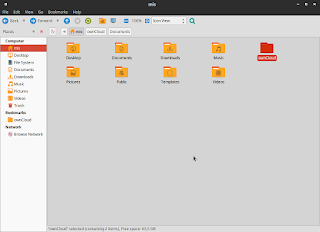





Comments
Post a Comment